▷ Доступ к панели чудо-кнопок с помощью мыши в Windows 10 ◁
Функция Charms Bar впервые была представлена в операционной системе Windows 8 для доступа к настройкам и параметрам современных приложений или приложений, установленных из Магазина. Эта функция, которая считалась одной из раздражающих особенностей Windows 8 на рабочем столе, была практически удалена из недавно выпущенной Windows 10, преемницы Windows 8.

В Windows 10, чтобы получить доступ к настройкам и параметрам современных приложений с помощью мыши, нам нужно нажать «…», расположенный в крайнем левом углу строки заголовка.
Хотя большинство пользователей настольных компьютеров находят панель чудо-кнопок раздражающей и рады тому, что панель не появляется при перемещении курсора в верхний или нижний угол экрана в Windows 10, есть некоторые пользователи, которые считают, что панель чудо-кнопок — правильный путь. для быстрого доступа к настройкам и опциям современных, городских или универсальных приложений.
Панель чудо-кнопок в Windows 10
Хотя панель чудо-кнопок по умолчанию отключена в Windows 10 TP для пользователей мыши, она присутствует в Windows 10 TP и может быть включена с помощью небольшого обходного пути. Если вам нравится панель Charms, все, что вам нужно сделать, это установить небольшую программу под названием PopCharms.
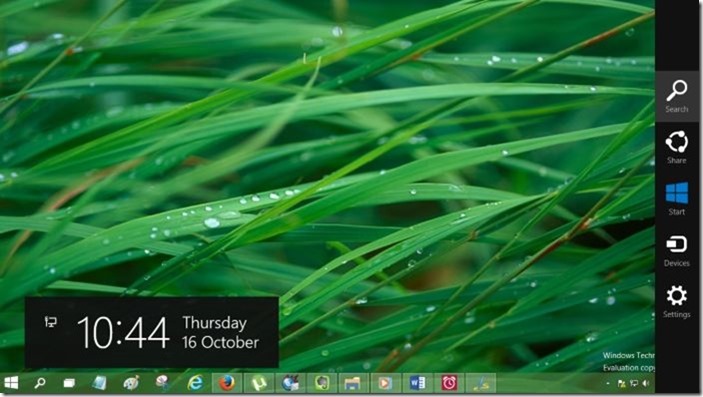
После установки PopCharms на ваш компьютер с Windows 10 вы можете получить доступ к панели чудо-кнопок, переместив курсор мыши к правому краю экрана.

Прелесть этого инструмента в том, что вы получаете настройки чудо-кнопок, перемещая курсор мыши к правому краю экрана вместо фактической панели чудо-кнопок. То есть, если при использовании современного приложения при перемещении курсора мыши к правому краю экрана вместо панели чудо-кнопок появляется чудо-кнопка «Настройки», что упрощает быстрый доступ к настройкам.
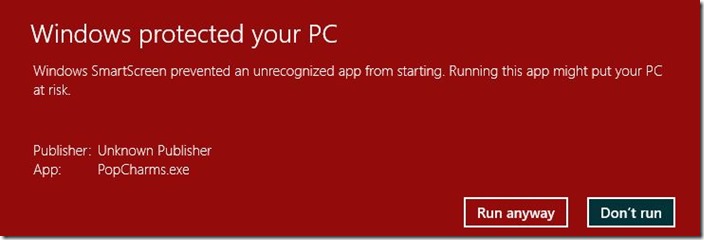
Обратите внимание, что вы можете увидеть предупреждение Windows SmartScreen при попытке запустить инструмент PopCharms, но вы можете проигнорировать это предупреждение и все равно запустить инструмент, нажав кнопку «Выполнить». Также обратите внимание, что вам может потребоваться снова запустить эту программу после перезагрузки компьютера.
Мы протестировали PopCharms на Windows 10 (x64) и можем подтвердить, что он работает без проблем. Если вам нравится панель Charms, посетите следующую страницу, чтобы загрузить PopCharms.
Скачать ПопЧармс